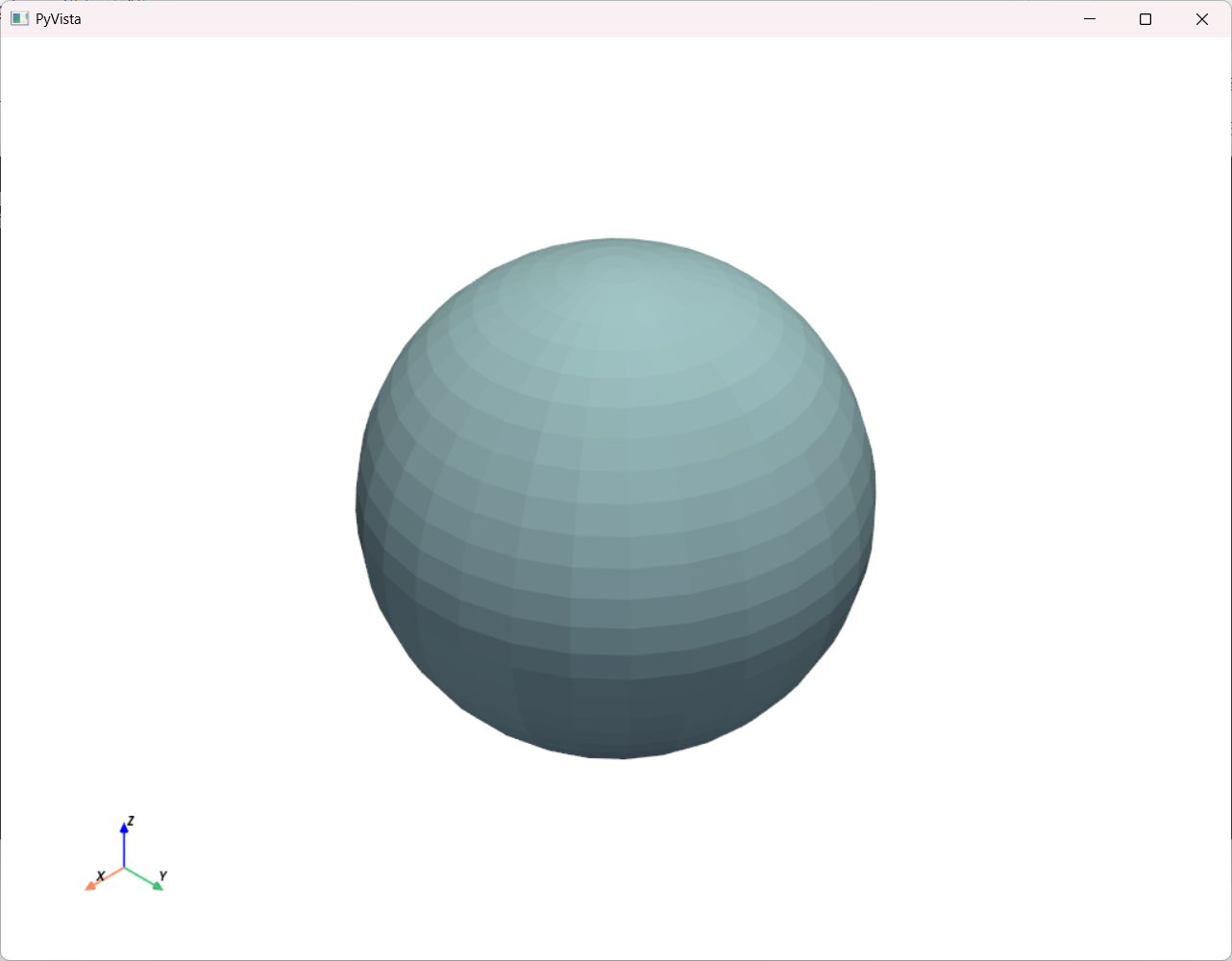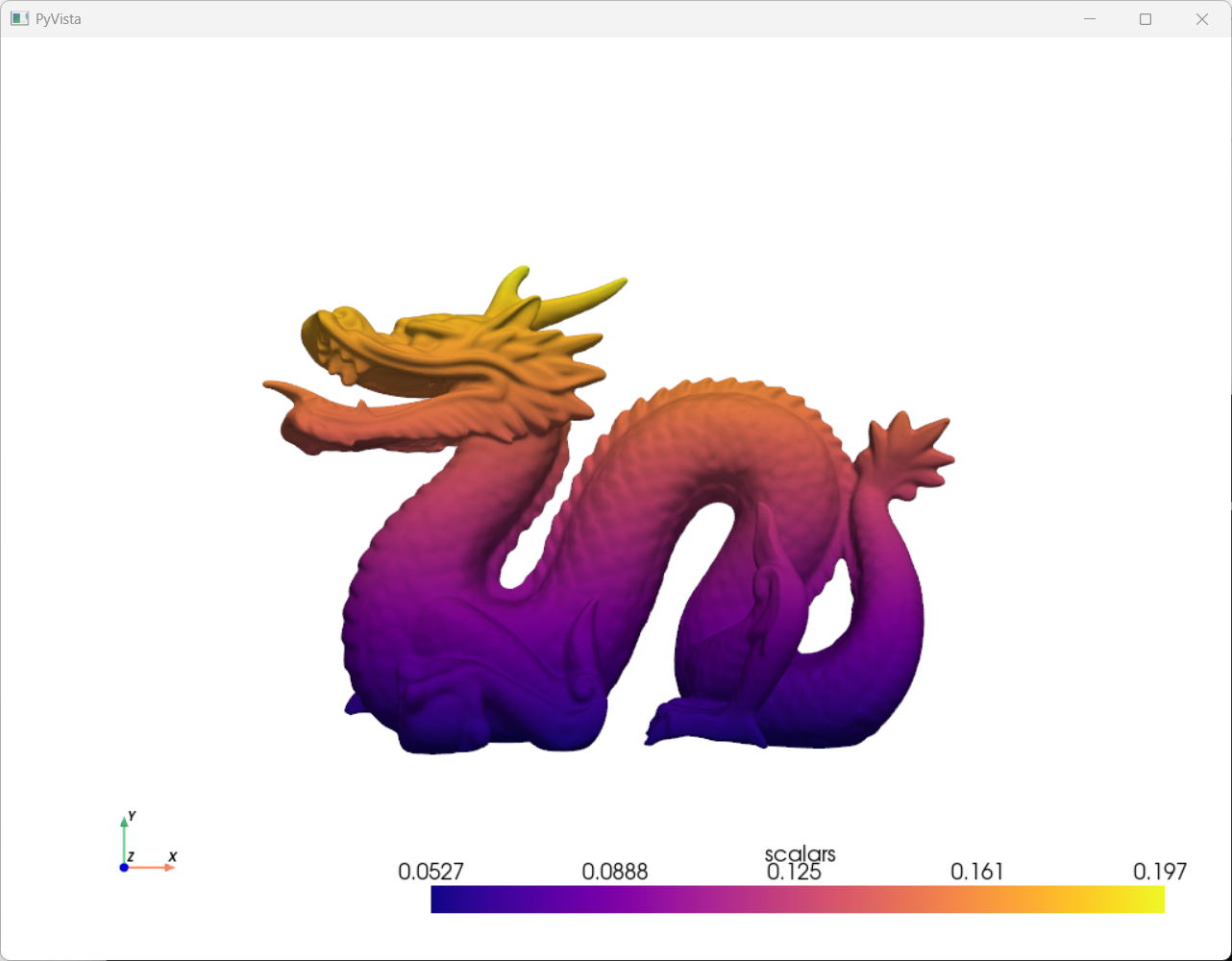跳槽后工作没那么忙了, 遂开始写博客打法时间.
因为现在的项目需要加载三维模型并显示应力, 所以需要vtk, 为了开发简单, 选择了python
开发环境
需要 python > 3.8
使用 pip
使用 conda
需要有Anaconda
conda install -c conda-forge pyvista
详情参考 官方文档
尝试
尝试官方示例
import pyvistamesh = pyvista.Sphere() mesh.plot()
可以看到
from pyvista import examplesmesh = examples.download_dragon() mesh['scalars' ] = mesh.points[:, 1 ] mesh.plot(cpos='xy' , cmap='plasma' )
可以看到
更多请查看 官方文档
尝试通过excel或csv提供数据
为了方便,这里我们需要使用pandas.pyvistaqt.pyqt库
pip install pandas pyvistaqt PyQt5
分为两个数据文件, 一个为提供点的xyz轴数据, 一个提供单元所用的点
point.xlsx 文件结构为
node.xlsx 文件结构为
考虑到单元类型不唯一, 这里只能选择 UnStructedGrid
代码如下
1 2 3 4 5 6 7 8 9 10 11 12 13 14 15 16 17 18 19 20 21 22 23 24 25 26 27 28 29 30 31 32 33 34 35 36 37 38 39 40 41 42 43 44 45 46 47 48 49 50 51 52 53 54 55 56 57 58 59 60 61 62 63 from PyQt5.QtWidgets import ( QFrame, QVBoxLayout, QApplication, QHBoxLayout, QButtonGroup, QRadioButton, ) import pyvista as pvimport numpy as npimport pandas as pdfrom pyvistaqt import QtInteractorimport osclass Widget (QFrame ): def __init__ (self ): super ().__init__() processor.change(0 ) self .vmin = 0 self .vmax = 0.1319 layout = QVBoxLayout() self .plotter = QtInteractor(self , auto_update=1 ) layout.addWidget(self .plotter.interactor) self .setLayout(layout) self .read_excel() def read_excel (self ): point_data = pd.read_excel("./point.xlsx" , header=None ) point_pos = [] point_keys = [] for row in point_data.values: point_pos.append(row[1 :4 ]) point_keys.append(row[1 ]) cell_data = pd.read_excel("./node.xlsx" , header=None ) cell = [] cell_shapes = [] def covert (code ): return point_keys.index(code) for row in cell_data.values: cell_shapes.append(pv.CellType.QUAD) cell.append([4 ].append(map (covert, row[2 :]))) self .grid = pv.UnstructuredGrid(cell, cell_shapes, point_pos) self .actor = self .plotter.add_mesh( self .grid, cmap="viridis" , smooth_shading=True , copy_mesh=True ) app = QApplication(sys.argv) widget = Widget() widget.show()
需要注意的一点为cell中的值对应的是point数组的下标, 这里这么写主要是应对point编号非从0开始递增的情况
目前的unit_type没有考虑非四边形的情况, 若需要考虑多类型组合的方式, 请参考官方文档
从excel中加载数据通常很大, 建议完成读取后存储为模型文件
self .grid.save("./mesh.vtk" )
这种方式不能储存stl文件, 若是确定只需要表面的点需要存储为stl文件, 需要提取表面
self .grid.extract_surface().save("./mesh.stl" )
尝试添加数据到模型
注意数据的数量必须要和当前显示的模型的点的数量一致
self .grid["range" ] = dataself .actor = self .plotter.add_mesh( self .grid, cmap="viridis" , scalars="range" , smooth_shading=True , copy_mesh=True )
尝试自定义色彩映射
1 2 3 4 5 6 7 8 9 10 11 12 13 14 15 16 17 18 19 20 21 22 23 24 25 26 27 28 29 30 31 32 33 34 35 36 from matplotlib.colors import LinearSegmentedColormapdef make_cmap (vmin, vmax, n=256 ): """ 创建一个从蓝黑色到黄色再到红色的自定义颜色映射 参数: vmin : float 颜色映射的最小值 vmax : float 颜色映射的最大值 n : int, 可选 颜色映射中的颜色数量,默认为256 返回: pyvista.LookupTable PyVista 查找表对象,可用于设置 mesh 的标量条 """ colors = ['#000033' , '#0000FF' , '#00FFFF' , '#FFFF00' , '#FF0000' ] cmap = LinearSegmentedColormap.from_list("custom_blue_black_to_yellow_red" , colors, N=n) lut = pv.LookupTable() lut.SetRange(vmin, vmax) for i in range (n): r, g, b, _ = cmap(i / (n - 1 )) lut.SetTableValue(i, r, g, b) return lut
函数 make_cmap 前两个参数决定了映射的上下限, 第三个参数决定映射的色阶数量
colors至少需要两个颜色, 此时色阶在rgb上线性变化, 这里定义了中间色号, 所以色阶呈贝塞尔曲线变化
在 add_mesh 函数中的 cmap 参数设置为函数 make_cmap 的返回值
self .grid["range" ] = dataactor = self .plotter.add_mesh( self .grid, scalars="range" , cmap = make_cmap(self .vmin,self .vmax), smooth_shading=True , copy_mesh=True , )